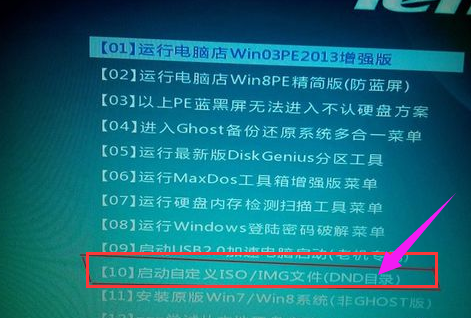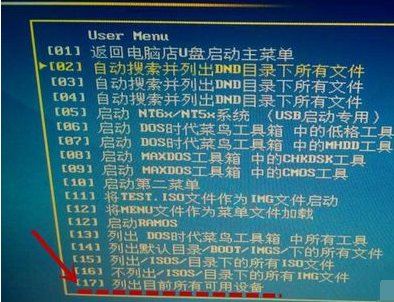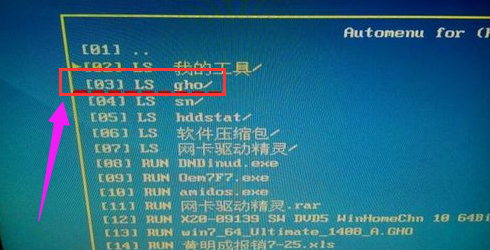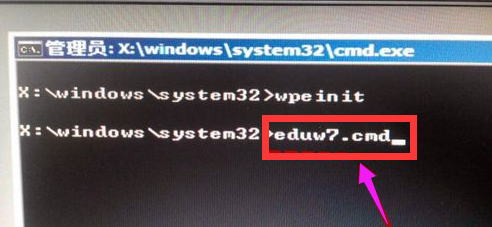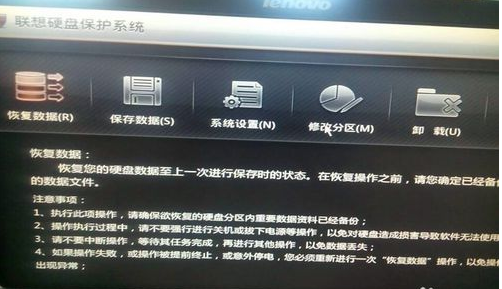联想硬盘保护系统,小编告诉你联想硬盘保护系统怎么安装
作为国产电子品牌NO.1,使用联想的用户是越来越多了,不过知道联想硬盘保护系统的用户并不多,它具有多系统引导,单机保护,网络复制、自动分配IP 等功能。也提供了提供了排程功能,能够在设定时间内自动实现网络复制。下面,小编就来教大家安装联想硬盘保护系统的方法了。
什么是联想硬盘保护系统?一款采用了联想慧盾技术的联想电脑硬盘保护工具,该软件包括【硬盘保护】和【CMOS参数保护】两大功能,防止对硬盘数据的恶意破坏,防止CMOS参数被进行篡改的现象,从而及时恢复原CMOS参数值。下面,小编就给大家演示联想硬盘保护系统的安装教程了。
联想硬盘保护系统怎么安装
保护系统系统软件图解1
选择17项进入
安装系统系统软件图解2
选择2,当然这里是第2项,你的就不一定啦主要是找到你的你的U盘进入,可以看U盘的实际容量来确定,这里是28GB的。
联想系统软件图解3
选择3,找到你的安装包位置,我的是放在gho文件夹里。
安装系统系统软件图解4
选择8,找到edu7.6 ISO文件,重点是找到文件,不一定是第8项
硬盘系统软件图解5
在第5步回车进入后再一次回车就进入这个界面,然后输入命令EDUW7.CMD之后回车
硬盘系统软件图解6
等待安装完成之后重启(exit重启命令)
保护系统系统软件图解7
重启时按F4看有没有安装成功。
硬盘系统软件图解8
以上就是联想硬盘保护系统的安装方法了。
相关文章
- 教你如何使用iso文件安装系统
- 如何重新安装系统,小编告诉你如何重装win7系统
- 一键装机,小编告诉你如何只用鼠标安装电脑系统
- 安装系统蓝屏解决最新教程
- 一键还原硬盘版,小编告诉你一键ghost硬盘版怎么用
- 一键格式化硬盘重装系统教程
- 一键还原硬盘版,小编告诉你一键ghost硬盘版怎么用
- 小编告诉你联想笔记本系统还原
- 联想笔记本一键还原,小编告诉你联想笔记本怎么一键还原
- 联想一键还原,小编告诉你联想笔记本怎么一键还原
- 小编告诉你联想笔记本一键还原怎么操作
- 怎么使用联想电脑一键恢复,小编告诉你怎么一键恢复
- 联想一键还原怎么用,小编告诉你联想笔记本怎么一键还原
- 联想笔记本电脑如何重装win10系统
- 联想一键恢复,小编告诉你联想一键恢复怎么使用
- 笔记本一键还原,小编告诉你联想笔记本怎么一键还原